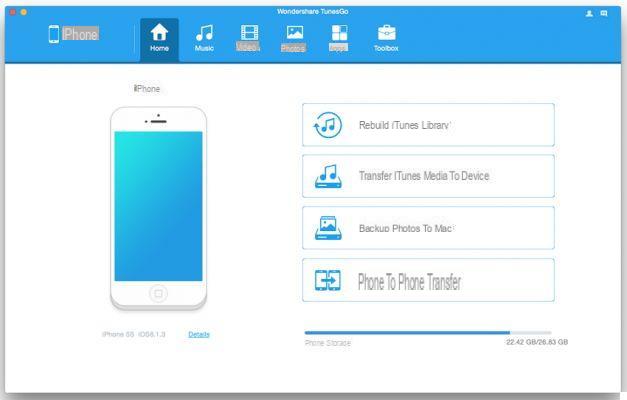Ao contrário do que se poderia pensar, conecte o iPhone ao Mac via Bluetooth não é uma coisa difícil de fazer se você seguir os passos certos. No entanto, a maioria das pessoas, especialmente aquelas que estão acostumadas a usar Bluetooth no PC com Windows, geralmente têm problemas ao tentar usar o mesmo serviço no Mac OS. Neste artigo, daremos algumas dicas para conecte o iPhone ao Mac via Bluetooth. Depois de lê-los, você descobrirá que é fácil conectar ou compartilhar o iPhone com o Mac via Bluetooth.
Como conectar o iPhone ao Mac via Bluetooth
Aqui estão as etapas a seguir para conectar o iPhone ao Mac via Bluetooth
Passo 1: Primeiro, ligue o Bluetooth no seu iPhone indo em "Ajustes" e clicando na opção "Bluetooth" Você precisará ativar o botão conforme mostrado na imagem abaixo.

Passo 2: Passe o mouse sobre a barra de menu do seu Mac e clique no ícone Bluetooth que aparece na barra de ferramentas para ligar o Bluetooth. Seu Mac mostrará os dispositivos disponíveis detectados nas proximidades.
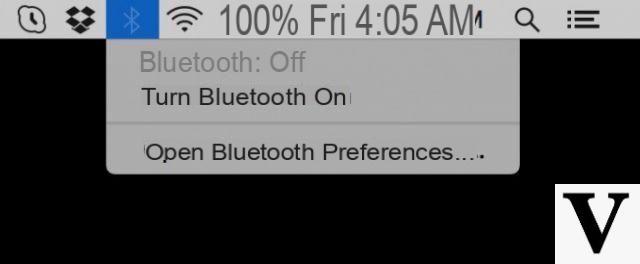
Passo 3: Agora selecione o dispositivo com o qual deseja emparelhá-lo. Nesse caso, escolha o iPhone e toque na opção "Par”Em ambos os dispositivos.
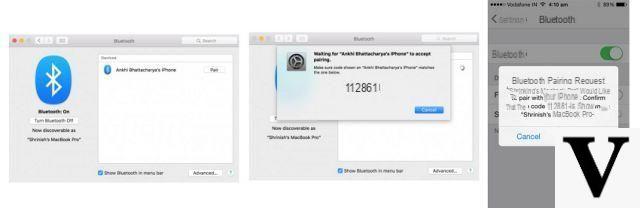
Como você vê este processo de conectando o iPhone ao Mac via Bluetooth é bastante simples. No entanto, pode haver problemas quando o Mac não consegue detectar o Bluetooth do iPhone, mesmo quando ele está ligado.
Com alguns modelos de iPhone, por exemplo, você pode conectá-lo ao Mac via Bluetooth pela primeira vez, mas a conexão pode suportar apenas tethering de Internet e não compartilhamento de arquivos. Ou o Mac pode não detectar o iPhone (ou vice-versa). Nestes casos, você pode tentar encontrar a solução para o problema ou contar com outra ferramenta para transferir e compartilhar arquivos entre o iPhone e o Mac.
Soluções para o problema "Não é possível conectar o iPhone ao Mac via Bluetooth"
Se você não conseguir conectar o iPhone ao Mac via Bluetooth, apesar de todas as tentativas de reinicialização do dispositivo e do mac, é hora de tentar estas dicas de solução de problemas.
- 1) A primeira coisa a verificar é o distância entre o seu Mac e o seu iPhone: Bluetooth, assim como qualquer outra conexão sem fio tem um alcance de ação, portanto, para emparelhar os dois dispositivos via Bluetooth, a distância entre os dispositivos não deve ser superior a 5 metros
- 2) Às vezes, o Chip Bluetooth pode ter problemas de hardware temporários e uma reinicialização é necessária para corrigir esse problema. Portanto, tente desligar seus dispositivos e reiniciá-los mais uma vez.
- 3) O atualizações eles são necessários para manter os serviços Bluetooth operacionais. Portanto, no caso do iOS e Mac OS, certifique-se de ter o sistema operacional mais recente em ambos os dispositivos.
- 4) Outro aspecto a ser considerado é o modelo do iPhone. Alguns dos primeiros modelos do iPhone, como o iPhone 3 e o iPhone 4, foram projetados de forma que seus chips Bluetooth funcionassem apenas com dispositivos viva-voz e fones de ouvido. Sem qualquer hardware adicional, os dispositivos configurados com essas tecnologias não funcionarão para compartilhamento Bluetooth.
- 5) Se você achar que as especificações do seu iPhone o impedem de conectar o iPhone ao Mac via Bluetooth, você pode usar o AirDrop, uma ótima alternativa para resolver seus problemas de Bluetooth. O AirDrop foi criado pela Apple para ajudar os usuários do iPhone que não podem usar o Bluetooth para transferência de arquivos. O aplicativo funciona de uma forma muito simples, então tente instalar o AirDrop em ambos os dispositivos e tente a transferência Bluetooth via AirDrop novamente.
- 6) Tente verificar se o seu Mac está configurado com todos os itens relacionados motorista Bluetooth. Uma simples pesquisa na Internet mostrará todos os drivers que você precisa instalar para uma conexão Bluetooth adequada
- 7) O Bluetooth possui vários "interferenciadores" que podem inibir a transferência de arquivos. Por exemplo, afaste-se de roteadores Wi-Fi, portas USB 3.0 em seu Mac e outros dispositivos Bluetooth, como alto-falantes Bluetooth. Esses são alguns dos interferentes Bluetooth mais fortes.
Alternativa ao Bluetooth para compartilhar e transferir arquivos entre iPhone e Mac
Como mencionado antes, se você tiver problemas com o Bluetooth ou se o bluetooth não for a melhor solução para transferir rapidamente todos os arquivos que você deseja do iPhone para o Mac ou vice-versa do Mac para o iPhone, é aconselhável usar uma ferramenta de software como TunesGO para Mac. Com este programa, a ser instalado no seu Mac, você poderá fazer com que o Iphone se comunique com o Mac para poder transferir facilmente fotos, vídeos, músicas e outros arquivos de forma simples e rápida.
Para obter mais informações, acesse a página de descrição do programa: https://www.iphonexpertise.it/ios-software/mobilego-ios/mac/
Ou leia este guia: como conectar o iPhone ao Mac com TunesGO
Tela principal do TunesGO: